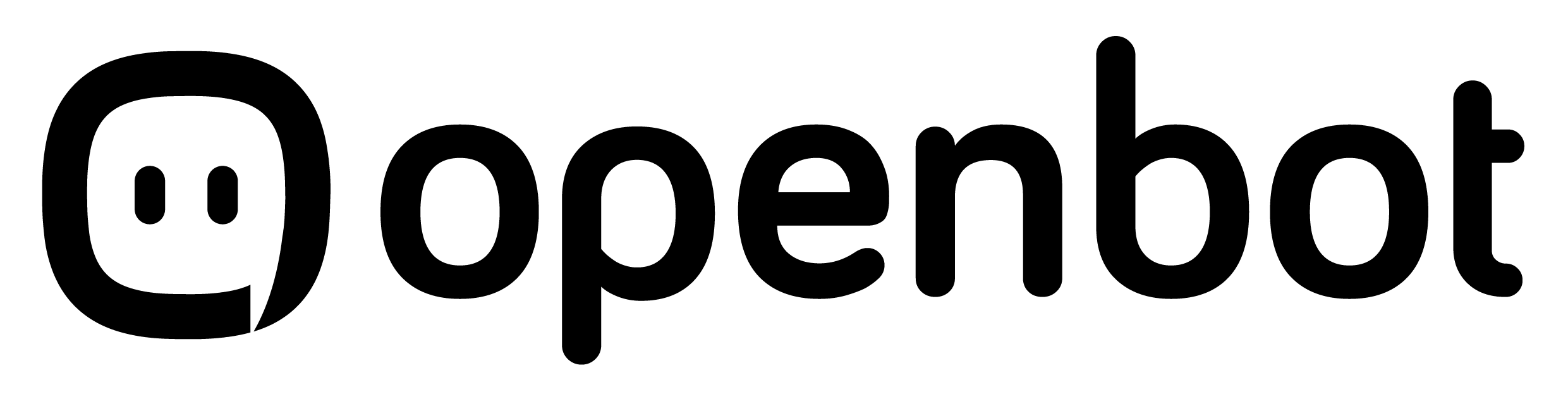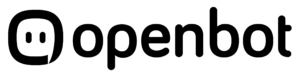El sistema Openbot es un desarrollo de software que permite brindar información y gestionar diversas operaciones a través de un chatbot que funciona sobre la aplicación de mensajería WhatsApp y un panel de control online.
El chatbot funciona de forma completamente autónoma 24/7 sobre la API de WhatsApp Business a nombre de la compañía en el número +54911 2645-0640 dedicado exclusivamente a esta operación.
Para comunicarse con el chatbot, los interesados simplemente envían un mensaje por WhatsApp a este número tal cómo lo hacen habitualmente (este número puede ser utilizado en un teléfono celular para recibir o realizar llamadas convencionales, pero no es posible realizar llamadas de WhatsApp).
El panel de control Openbot es una plataforma web que permite que operadores humanos monitoreen la actividad que realiza el chatbot, con información detallada de cada sesión.
Desde el panel de control, los operadores humanos pueden resolver de forma manual requerimientos de los contactos recibidos por el bot y chatear con los usuarios sobre la misma línea que utiliza el chatbot.
2. El panel de control Openbot
El panel de control Openbot es una plataforma web que permite que operadores humanos monitoreen la actividad que realiza el chatbot, con información detallada de cada sesión.
Es posible acceder al panel de control Openbot desde cualquier computadora con acceso a internet. En el navegador (recomendamos utilizar Chrome versión 93 o superior) dirigirse a https://app.openbot.io/. Ingresar usuario y contraseña y luego iniciar sesión.
Cada usuario puede ser utilizado en un solo dispositivo a la vez. Si al intentar acceder el sistema devuelve un mensaje «Credenciales Inválidas», por favor contactarse con el administrador del sistema.
3. Tickets en el panel de control Openbot
Una vez logueado en el panel de control, es posible acceder al módulo Tickets que aparece en el lado izquierdo del panel. Todas las operaciones gestionadas por el chatbot quedan registradas en este módulo.
El chatbot atiende las siguientes temáticas:
- Registro de clientes
- Registro de autorizados
- Toma de pedidos
- Informe de pagos
- Ayuda
Desde este módulo, los operadores tienen acceso a cada nueva sesión del chatbot, con información detallada de la misma, a la que se accede seleccionando el «+» disponible en cada ticket.
Además el operador puede visualizar la conversación que mantuvo el chatbot con cada cliente, actualizar el estado de cada ticket y chatear con el cliente.
La información visible en el panel puede ser personalizada, utilizando los filtros disponibles en la cabecera de cada columna. De esta forma es posible ver por ejemplo sólo tickets EN PROCESO, APROBADOS etc.
También es posible realizar búsquedas por #celular, nombre, etc. utilizando la lupa disponible en el encabezado de cada columna.
4. Registro de clientes
El chatbot acepta operaciones únicamente de clientes registrados.
Si el celular del contacto que se comunica no se encuentra registrado en iMDM, el chatbot iniciará el proceso de registro y procederá a solicitar:
- número de cliente (si ya es cliente de la compañía)
- CUIT
y creará un nuevo ticket en el panel de control del tipo «REGISTRO» con estado COMPLETO.
El operador realizará los procesos internos previstos en iMDM y finalmente actualizará el estado del ticket a «APROBADO» o «RECHAZADO» según corresponda. El chatbot realizará una nueva verificación en iMDM, si el celular ahora se encuentra registrado enviará una notificación de aceptación al contacto. Si no lo encuentra, cambiará el estado a «EN REVISIÓN» para que el operador realice los controles necesarios y vuelva a cambiar el estado a «APROBADO» o «RECHAZADO»
5. Registro de autorizados
Los clientes registrados pueden autorizar a otras personas a realizar operaciones a través del chatbot.
Cuando un cliente registrado inicia el proceso de autorización, el chatbot le solicita el número de WhatsApp del contacto al que desea autorizar y crea un nuevo ticket tipo «AUTORIZADO» estado «COMPLETO» en el panel de control.
El operador realizará los procesos internos previstos en iMDM y finalmente actualizará el estado del ticket a «ACEPTADO» o «RECHAZADO» según corresponda. El chatbot realizará una nueva verificación en iMDM, si el celular ahora se encuentra registrado enviará una notificación de aceptación al cliente y al nuevo autorizado. Si no lo encuentra, cambiará el estado a «EN REVISIÓN» para que el operador realice los controles necesarios y vuelva a cambiar el estado a «ACEPTADO» o «RECHAZADO»
6. Toma de pedidos
El chatbot recibe pedidos de clientes registrados de forma completamente autónoma 24×7.
El catálogo del chatbot presenta la oferta de productos con el precio actualizado que corresponde al cliente que se comunica. Le permite seleccionar la cantidad de unidades que desea solicitar e ingresa el pedido completo a los sistemas de la compañía donde se ejecutan los procesos previstos. El estado del ticket se actualiza automáticamente en base a las notificaciones de los sistemas involucrados. Una vez facturado, el chatbot envía al cliente la factura correspondiente directamente a su WhatsApp.
De ser necesario, un operador pueden visualizar los detalles del pedido haciendo click en el signo «+» de cada ticket.
No se requiere la intervención de un operador humano desde el panel de control para la gestión de los pedidos que procesa el chatbot.
7. Informar un pago
Esta operación sólo está disponible para clientes registrados con facturas impagas
Cuando el cliente selecciona esta opción, el chatbot le solicitará la información del pago realizado, factura, importe, retenciones, forma de pago, etc.
Esta información se vuelca en un nuevo ticket en el panel de control tipo «INFORMAR PAGO» estado «COMPLETO»
El operador pueden visualizar estos detalles haciendo click en el signo «+» de cada ticket. Con esta información, procede a verificar que el pago haya sido recibido correctamente. Una vez confirmado, debe cambiar el estado del ticket a «APROBADO» o «RECHAZADO» según corresponda. El chatbot automáticamente enviará al cliente la notificación correspondiente.
8. Ayuda – Chatear con un cliente
El chatbot recibe pedidos de asistencia de clientes que solicitan chatear con un operador.
Los clientes pueden enviar la palabra «Ayuda» al chatbot para solicitar la asistencia de un operador. Cuando el chatbot recibe la palabra «Ayuda», el chatbot ofrece una lista de temas de consulta:
- Estado de mi pedido
- Logística
- Facturación
- Cobranza
- Comercial
para poder adelantarle al operador el motivo de la consulta.
Para iniciar el chat con el cliente, los operadores deben cambiar el estado del ticket a «EN PROCESO» y luego hacer click en el número de WhatsApp del ticket. Podrá visualizar el historial de la conversación del cliente con el chatbot y enviar y recibir mensajes tal como lo haría en su WhatsApp personal, sólo que se estará comunicando utilizando el mismo número que utiliza el chatbot.
La función de chat humano puede utilizarse en todos los tipos de ticket disponibles, cuando la intervención de un operador sea necesaria (no sólo en los tickets de «Ayuda»)
IMPORTANTE: una vez finalizada la intervención humana, el operador debe cambiar el estado del ticket a «RESUELTO», «CANCELADO» o «NO CONTESTA» para devolver el control de la conversación al chatbot y que éste vuelva a responder cuando el contacto inicie una nueva conversación.